Zie namen en waarden van omgevingsvariabelen voor een proces in Windows 10
Omgevingsvariabelen in een besturingssysteem zijn waarden die informatie bevatten over de systeemomgeving en de momenteel aangemelde gebruiker. Ze bestonden ook in besturingssystemen vóór Windows, zoals MS-DOS. Toepassingen of services kunnen de door omgevingsvariabelen gedefinieerde informatie gebruiken om verschillende dingen over het besturingssysteem te bepalen, bijvoorbeeld om: het aantal processen, de momenteel ingelogde gebruikersnaam, het mappad naar het huidige gebruikersprofiel of de tijdelijke bestanden detecteren map. In dit artikel zullen we zien hoe u omgevingsvariabelen kunt bekijken die zijn gedefinieerd voor een specifiek proces in Windows 10.
Helaas ken ik geen native manier (d.w.z. zonder apps van derden te gebruiken) om variabelen te bekijken van een applicatie die in Windows wordt uitgevoerd, maar de Sysinternals Process Explorer doet dit perfect.
-
Procesverkenner downloaden en voer het uit als beheerder.
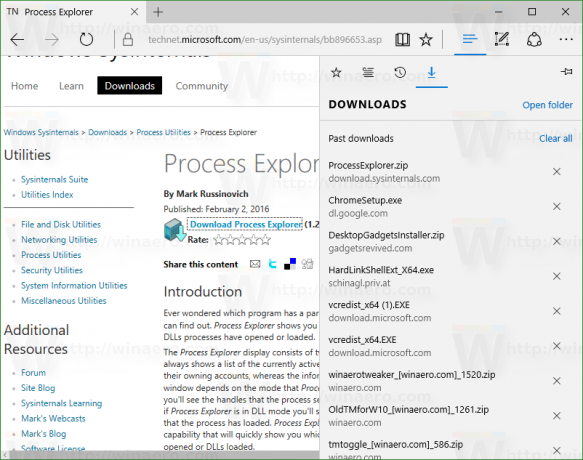
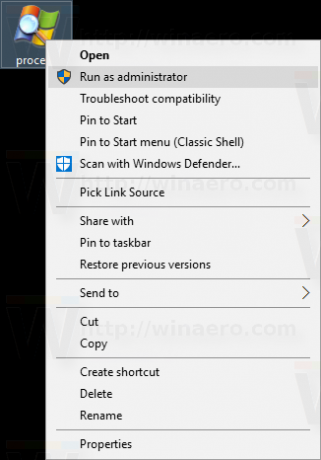
- Klik met de rechtermuisknop op het proces waarin u geïnteresseerd bent en kies "Eigenschappen..." in het contextmenu.
- Het eigenschappenvenster voor dat proces verschijnt op het scherm. Schakel over naar het tabblad Omgeving en bekijk de volledige set variabelen voor het geselecteerde proces. Dit is erg handig.
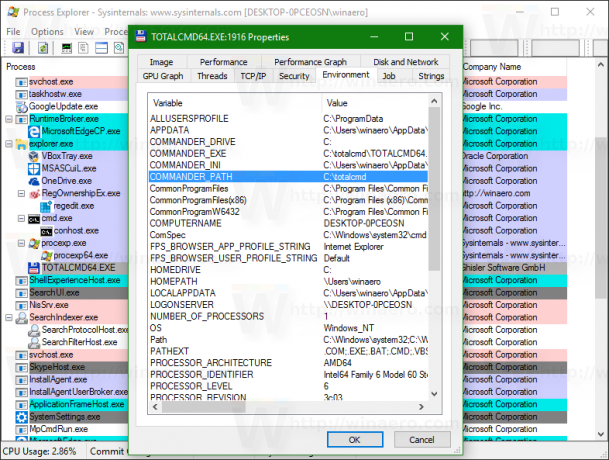 In mijn screenshot zie je een aantal COMMANDER_* variabelen, die exclusief beschikbaar zijn voor Total Commander (het proces totalcmd64.exe).
In mijn screenshot zie je een aantal COMMANDER_* variabelen, die exclusief beschikbaar zijn voor Total Commander (het proces totalcmd64.exe).
Als ik "cd %commander_path%" typ in de opdrachtregel van Total Commander, springt het naar de map waar het is geïnstalleerd.
Dat is het. Nu kent u alle handige manieren om de namen en waarden van variabelen te zien die zijn gedefinieerd voor een proces in uw Windows 10-omgeving.

